Win7关闭开机启动项的方法(详解如何设置系统启动时不自动启动程序)
![]() 游客
2025-05-02 12:00
380
游客
2025-05-02 12:00
380
在使用Windows7操作系统时,有时会遇到一些开机启动项的问题。一些不必要的程序或软件会在系统启动时自动运行,从而降低了系统的启动速度和性能。为了解决这个问题,我们需要学习如何关闭Win7的开机启动项,以提高系统的运行效率和流畅度。
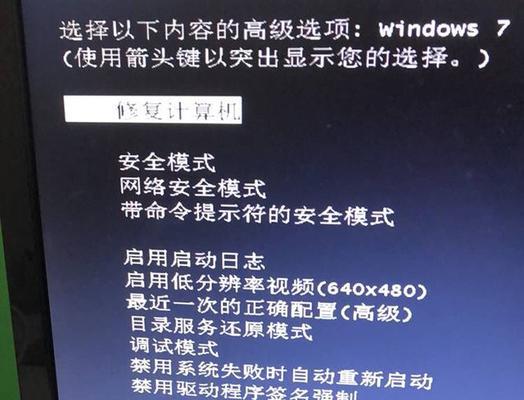
什么是开机启动项
开机启动项指的是在Windows系统启动时会自动运行的一些程序或软件。这些开机启动项可能包括系统自带的服务、第三方软件、驱动程序等,它们会在系统启动时自动加载并运行,使得系统能够正常工作。
为什么需要关闭开机启动项
关闭开机启动项可以减少系统在启动过程中加载的程序数量,从而提高系统的启动速度。有时,一些不必要的开机启动项会占用系统资源并降低系统的性能,关闭这些开机启动项可以释放系统资源,提高系统的运行效率。
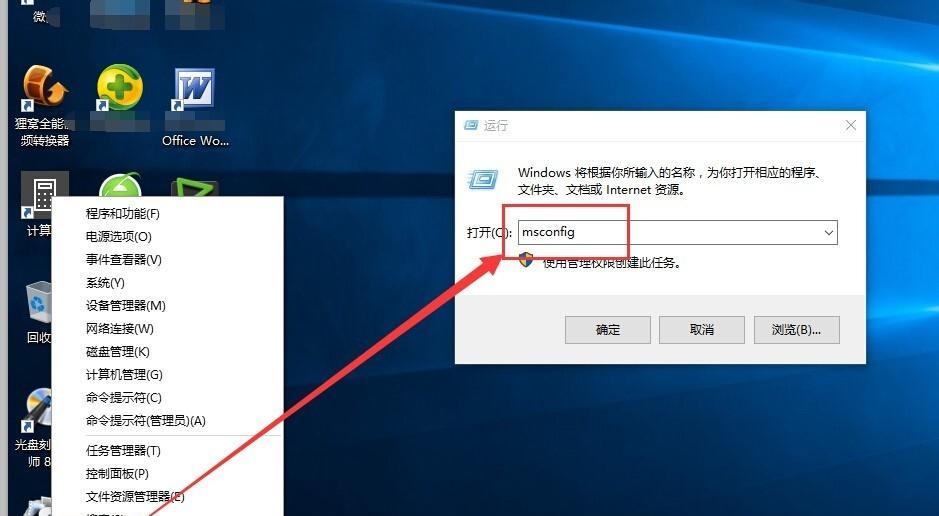
打开“系统配置”工具
要关闭Win7的开机启动项,首先需要打开“系统配置”工具。我们可以通过按下Win+R键,输入“msconfig”并点击“确定”来打开“系统配置”工具。
切换到“启动”选项卡
在“系统配置”工具中,切换到“启动”选项卡。这个选项卡显示了所有的开机启动项及其状态。
禁用不需要的启动项
在“启动”选项卡中,我们可以看到所有的开机启动项的列表。如果想要关闭某个启动项,只需要取消勾选该启动项前面的复选框即可。

关闭所有不必要的启动项
为了提高系统的启动速度和性能,我们可以选择关闭所有不必要的启动项。这样可以确保系统在启动时只加载必要的程序,从而提高系统的运行效率。
注意保留必要的启动项
在关闭开机启动项时,需要注意保留一些必要的启动项,如防病毒软件、驱动程序等。这些启动项对于系统的正常运行非常重要,不应该关闭。
禁止自启动的程序设置
除了通过“系统配置”工具关闭开机启动项外,有些程序还有自己的自启动设置。我们可以通过进入这些程序的设置界面,将自启动选项设置为关闭,从而防止这些程序在系统启动时自动运行。
使用第三方工具管理开机启动项
除了使用系统自带的工具外,我们还可以使用一些第三方的工具来管理开机启动项。这些工具通常会提供更多的功能和选项,可以更方便地管理和优化系统的启动项。
定期检查和优化开机启动项
关闭开机启动项不仅仅是一次性的操作,我们还需要定期检查和优化开机启动项。随着时间的推移,可能会有新的程序添加到开机启动项中,我们需要及时进行管理和清理,以保证系统的良好运行。
关闭开机启动项的注意事项
在关闭开机启动项时,需要注意一些事项。确保要关闭的启动项是不必要的,以免影响系统的正常运行;注意保留必要的启动项,以确保系统的安全和稳定;谨慎操作,避免误关闭系统关键的启动项。
开机启动项对系统性能的影响
开机启动项对系统性能有着直接的影响。过多的开机启动项会占用系统资源,降低系统的运行效率和响应速度;而关闭不必要的开机启动项可以释放系统资源,提高系统的运行效率和性能。
通过关闭不必要的开机启动项,我们可以提高系统的启动速度和性能,使得系统更加流畅和高效。但在操作时需要注意保留必要的启动项,避免关闭系统关键的程序和服务,以确保系统的正常运行。
关键词回顾
Win7、关闭、开机启动项、系统配置、禁用、自启动、第三方工具、定期检查、注意事项、系统性能
了解如何关闭Win7的开机启动项,可以帮助我们提高系统的运行效率和流畅度。通过清理不必要的开机启动项,释放系统资源,我们可以让系统更加快速地启动,并提升整体的用户体验。同时,定期检查和优化开机启动项也是保持系统良好状态的重要步骤。希望以上内容对您有所帮助,让您的Win7系统更加高效稳定。
转载请注明来自扬名科技,本文标题:《Win7关闭开机启动项的方法(详解如何设置系统启动时不自动启动程序)》
标签:??????
- 最近发表
-
- 如何设置台式电脑密码(技巧、步骤与注意事项)
- 解决电脑存取错误的有效方法(学会应对电脑存取错误,提升工作效率)
- 使用PS更换照片背景的详细步骤(学习如何使用Photoshop将照片中的背景换成其他场景)
- 电脑属性打开错误的解决方法(如何修复打开电脑属性时出现的错误信息)
- 电脑常见的域名解析错误及解决方法(保证网络畅通的关键步骤与技巧)
- 电脑错误ID1012解决方法(深入分析电脑错误ID1012及解决方案)
- Win10教程(掌握Win10操作系统的使用方法,提升工作与学习效率)
- 教你使用U盘在惠普Win8上安装系统(快速便捷的安装方法,让你的电脑焕然一新)
- 大白菜一键U盘系统使用教程(轻松掌握U盘系统的安装与使用技巧)
- 电脑光驱提示函数错误的原因及解决方法(探究电脑光驱提示函数错误的背后故事,帮你轻松解决问题)
- 标签列表
- 友情链接
-

